 Software-Tutorial
Software-Tutorial
 mobile Applikation
mobile Applikation
 So erstellen Sie einen Screenshot auf einem Apple-Telefon. Ausführliche Erklärung: So erstellen Sie einen Screenshot auf einem Apple-Telefon
So erstellen Sie einen Screenshot auf einem Apple-Telefon. Ausführliche Erklärung: So erstellen Sie einen Screenshot auf einem Apple-Telefon
So erstellen Sie einen Screenshot auf einem Apple-Telefon. Ausführliche Erklärung: So erstellen Sie einen Screenshot auf einem Apple-Telefon
PHP-Editor Xinyi erklärt ausführlich, wie man Screenshots auf Apple-Telefonen erstellt. Als eines der beliebtesten Smartphones der Welt ist die Screenshot-Funktion von Apple sehr nützlich. Durch das Erstellen von Screenshots können wir wichtige Informationen auf dem Bildschirm festhalten, interessante Inhalte mit anderen teilen oder wichtige Dateien speichern usw. In diesem Artikel stellen wir Ihnen verschiedene Methoden zum Erstellen von Screenshots auf Apple-Mobiltelefonen im Detail vor, um Ihnen dabei zu helfen, diese Technik schnell zu beherrschen und die Benutzerfreundlichkeit Ihres Mobiltelefons zu verbessern.
Die Methode zum Erstellen von Screenshots auf Apple-Mobiltelefonen ist sehr flexibel. Es gibt drei häufig verwendete Screenshot-Methoden. Die erste besteht darin, gleichzeitig die Ein-/Aus-Taste und die Lautstärketaste + zu drücken, um einen Screenshot zu erstellen. Die zweite besteht darin, einen Screenshot durch Festlegen der Touch-Icon-Definition zu erstellen.


1. Drücken Sie gleichzeitig die Einschalttaste und die Lautstärketaste +, um einen Screenshot zu machen.
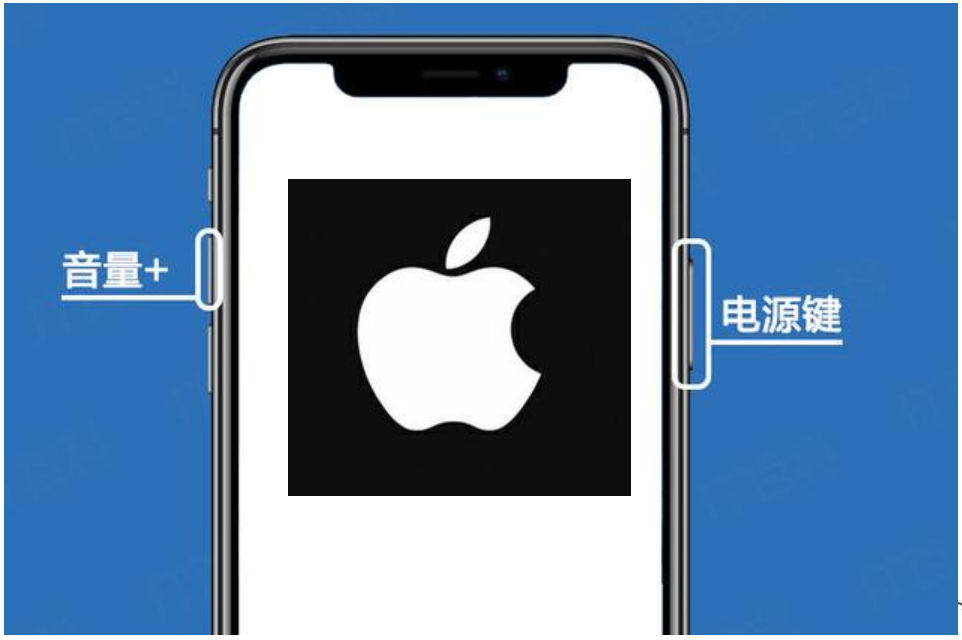
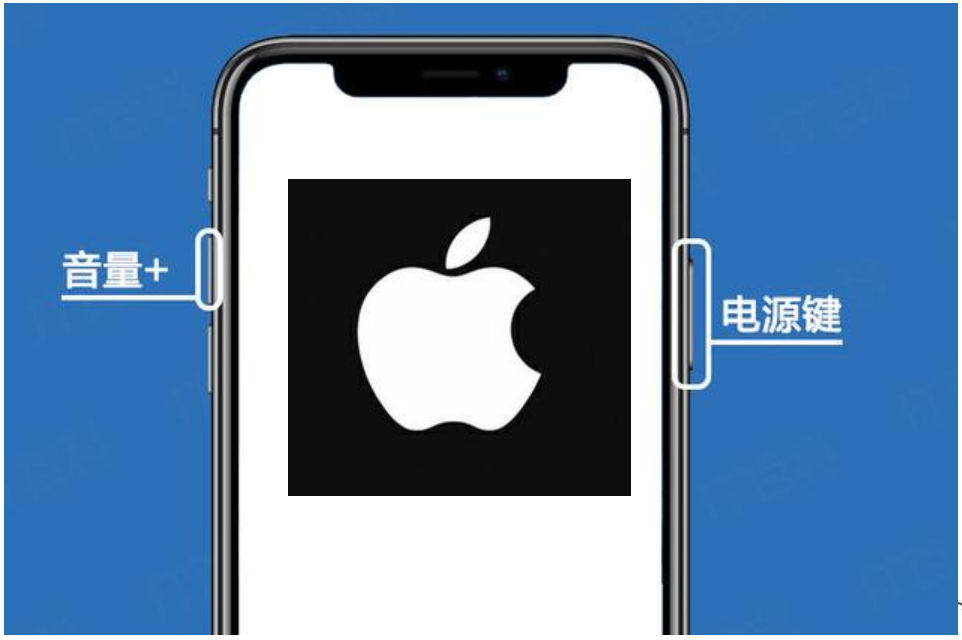
2. Klicken Sie im Apple-Betriebssystem auf „Einstellungen“ und wählen Sie in „Einstellungen“ die Option „Barrierefreiheit“.
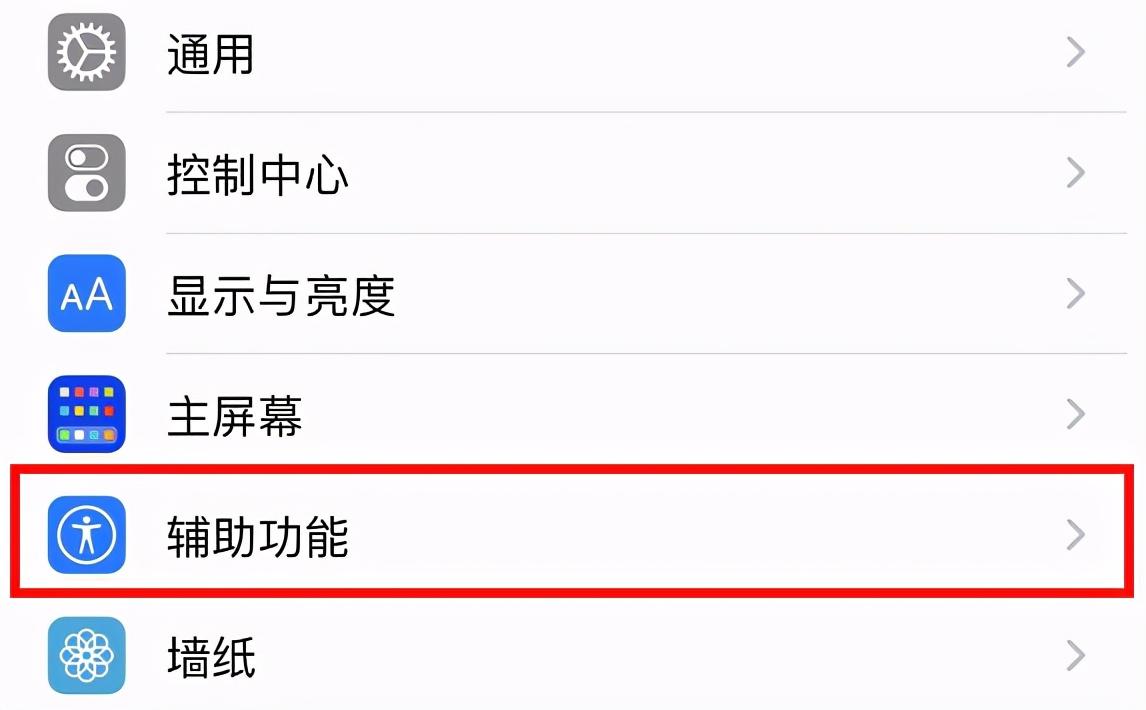
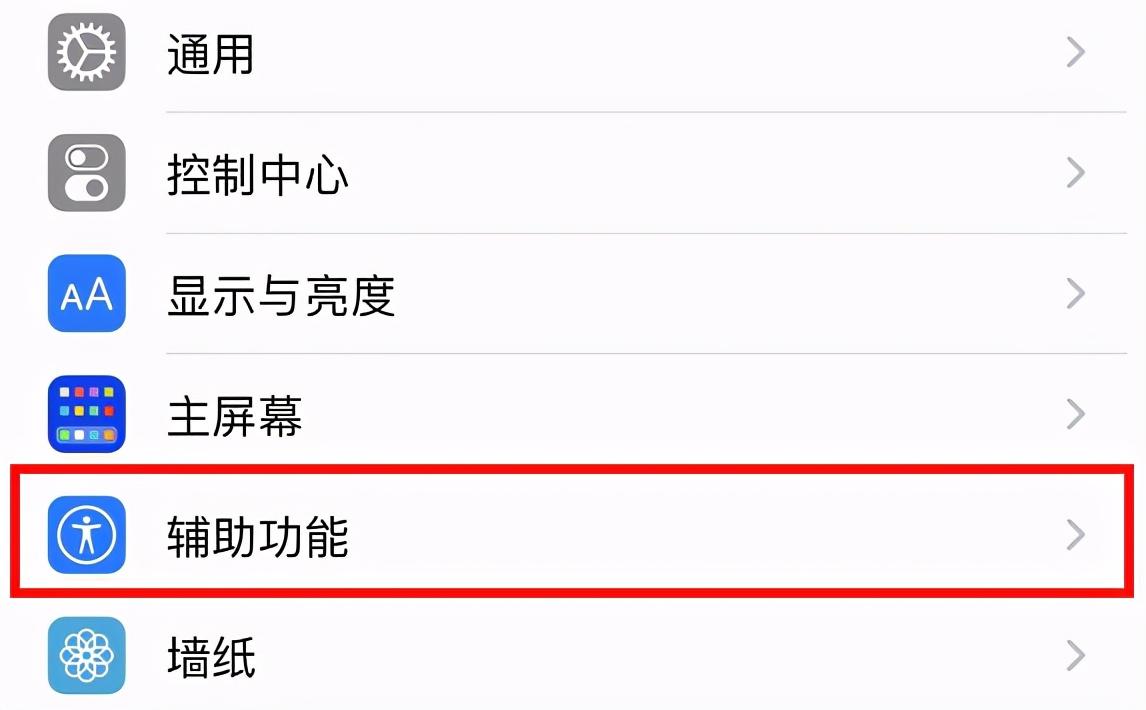
3. Klicken Sie in den Einstellungen „Barrierefreiheit“ auf die Option „Touch“.
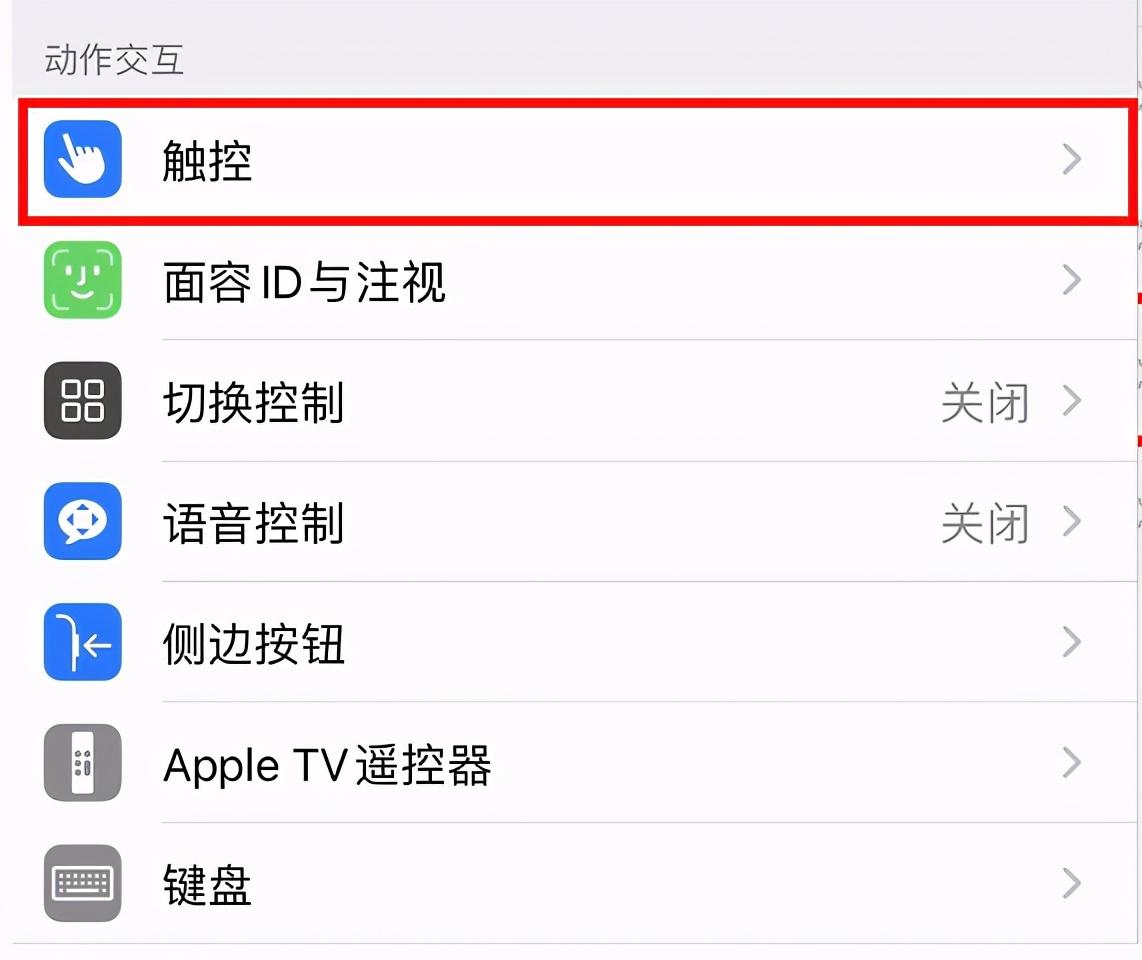
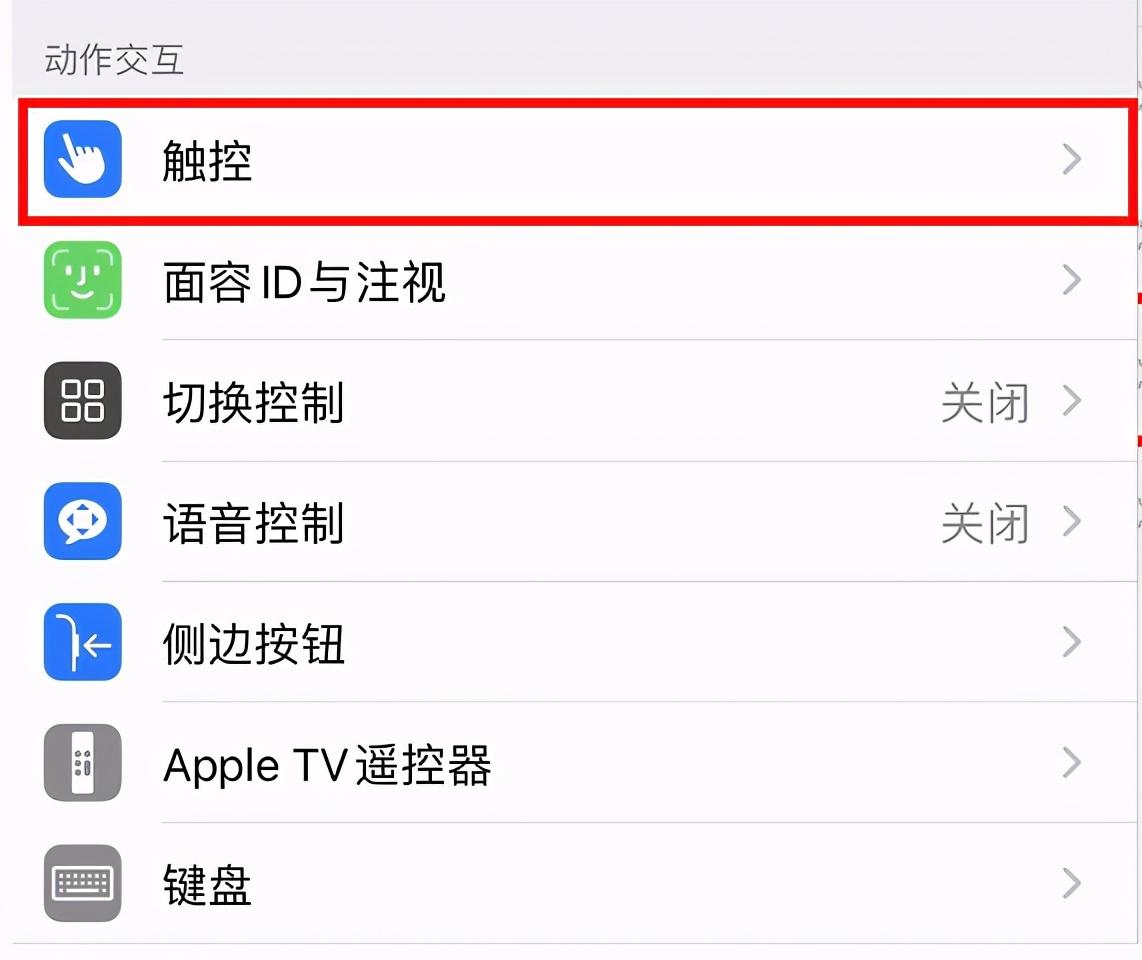
4. Schalten Sie unter „Touch“ die Funktion „Assistive Touch“ ein.
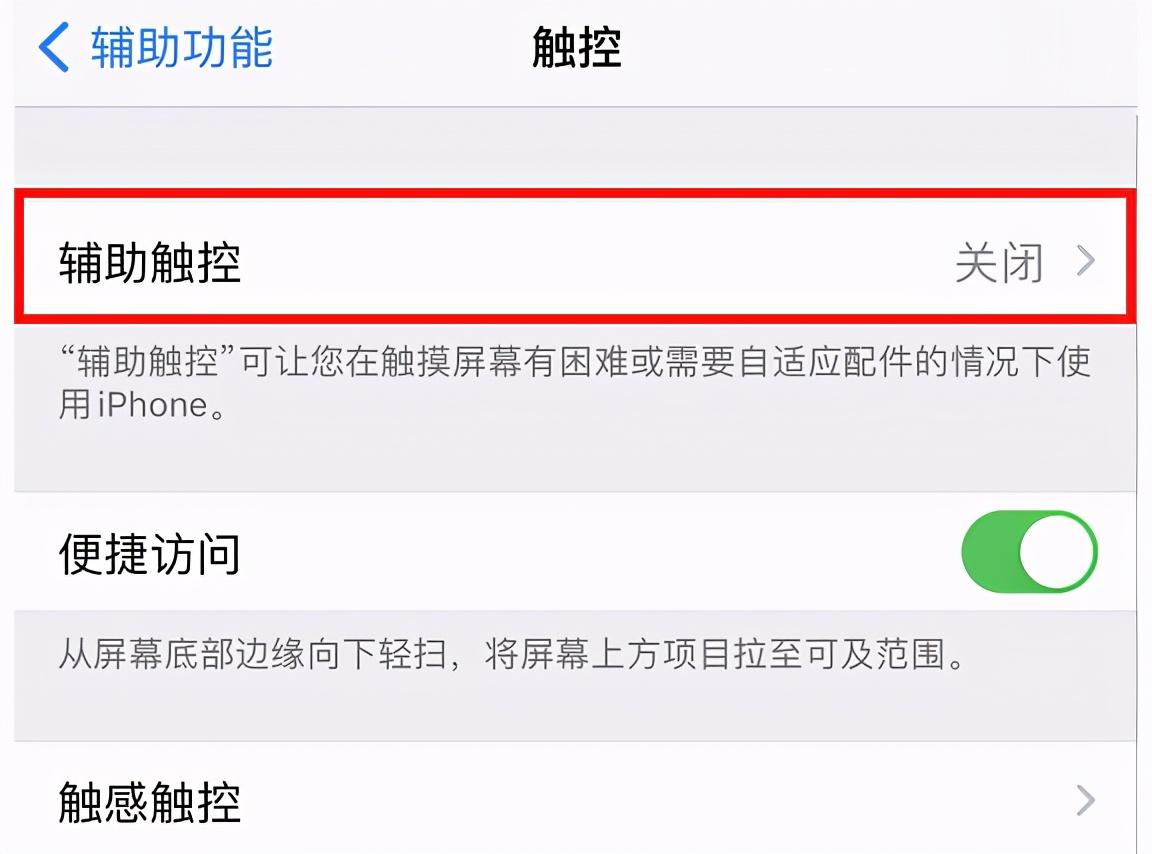
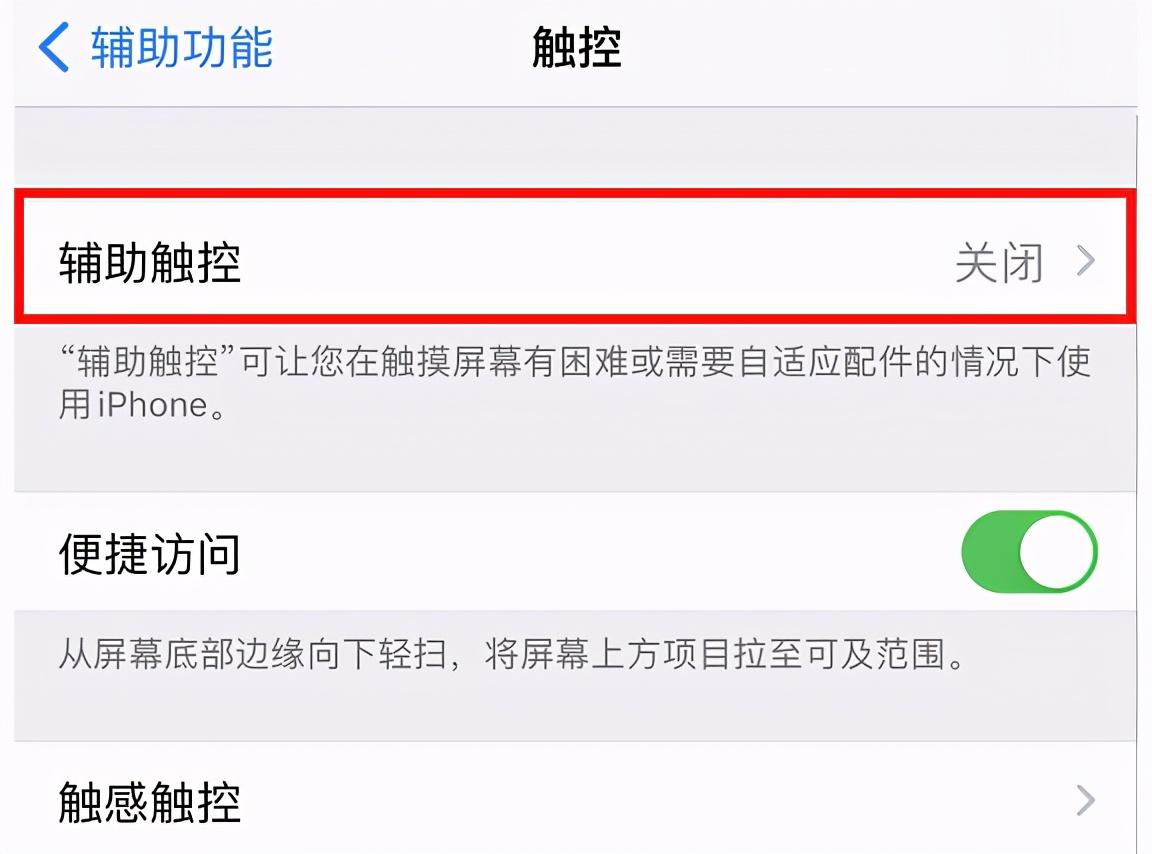
5. Nachdem Sie die Funktion „Assistive Touch“ aktiviert haben, klicken Sie auf die Option „Oberes Menü anpassen“.


6. Wählen Sie ein beliebiges Symbol im „Angepassten oberen Menü“ und ändern Sie es, um einen Screenshot zu erstellen und die Einstellungen abzuschließen.
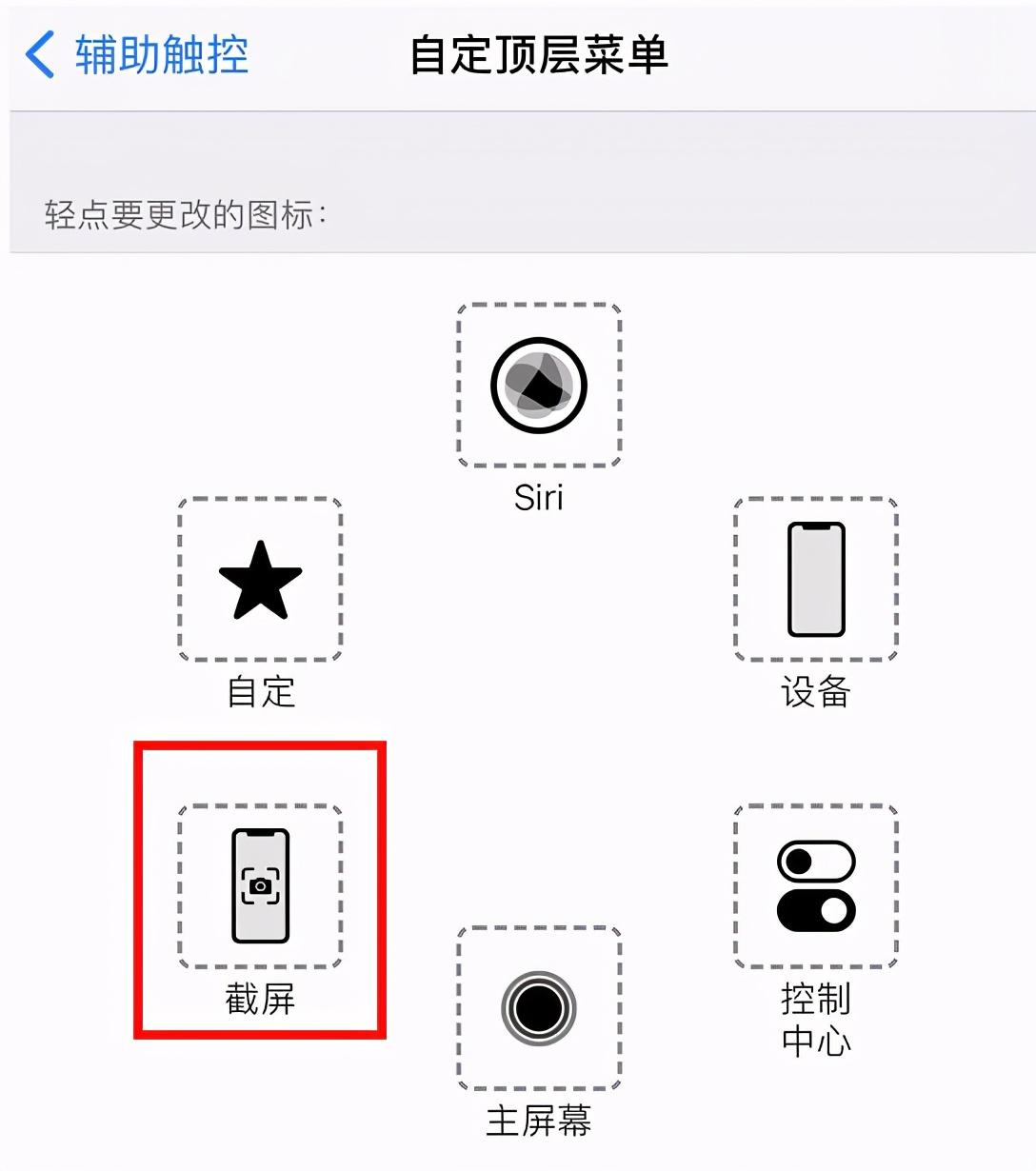
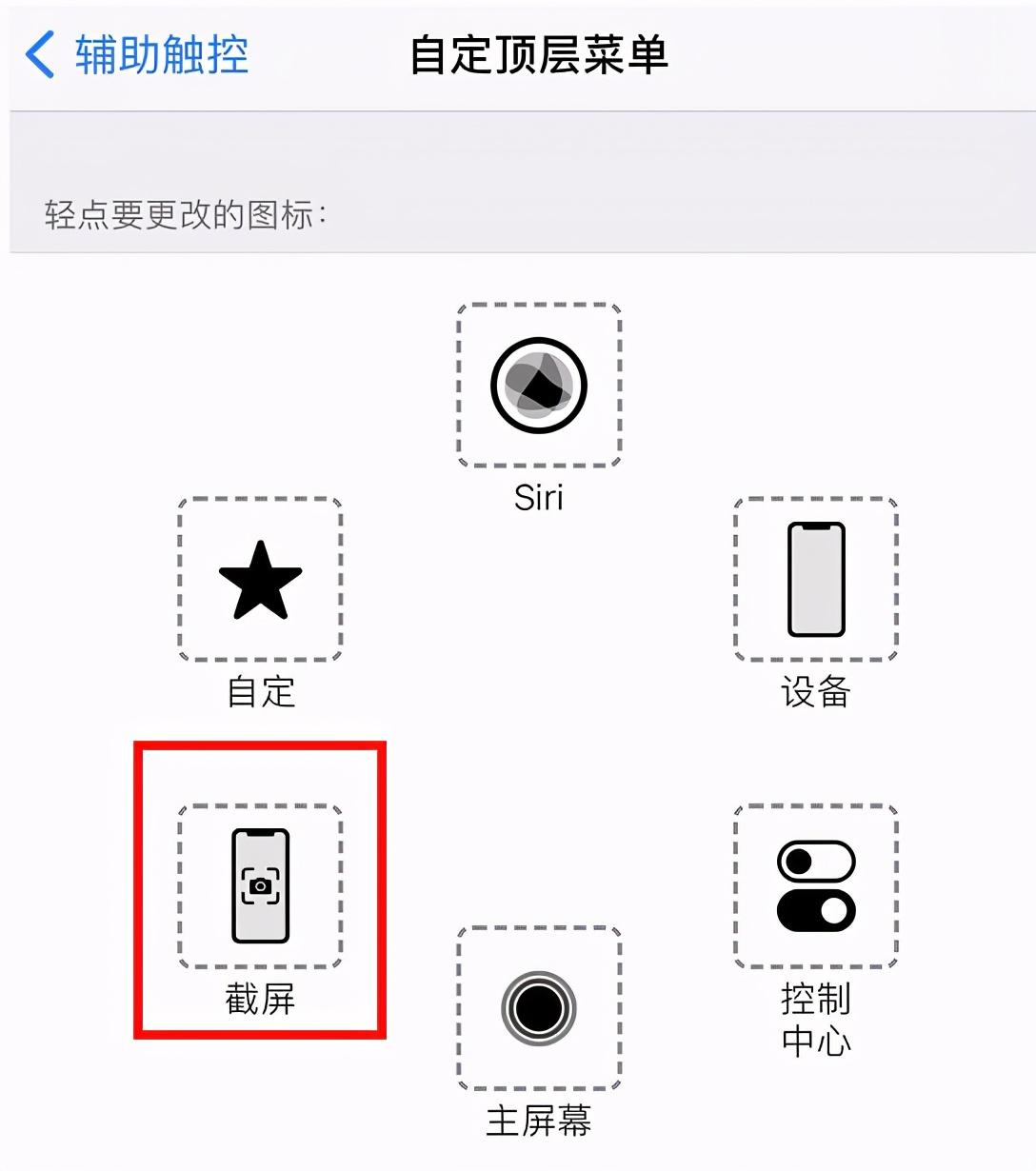
7. Um benutzerdefinierte Betriebs-Screenshots zu aktivieren, wählen Sie „Doppeltippen“ unter „Assistive Touch“.
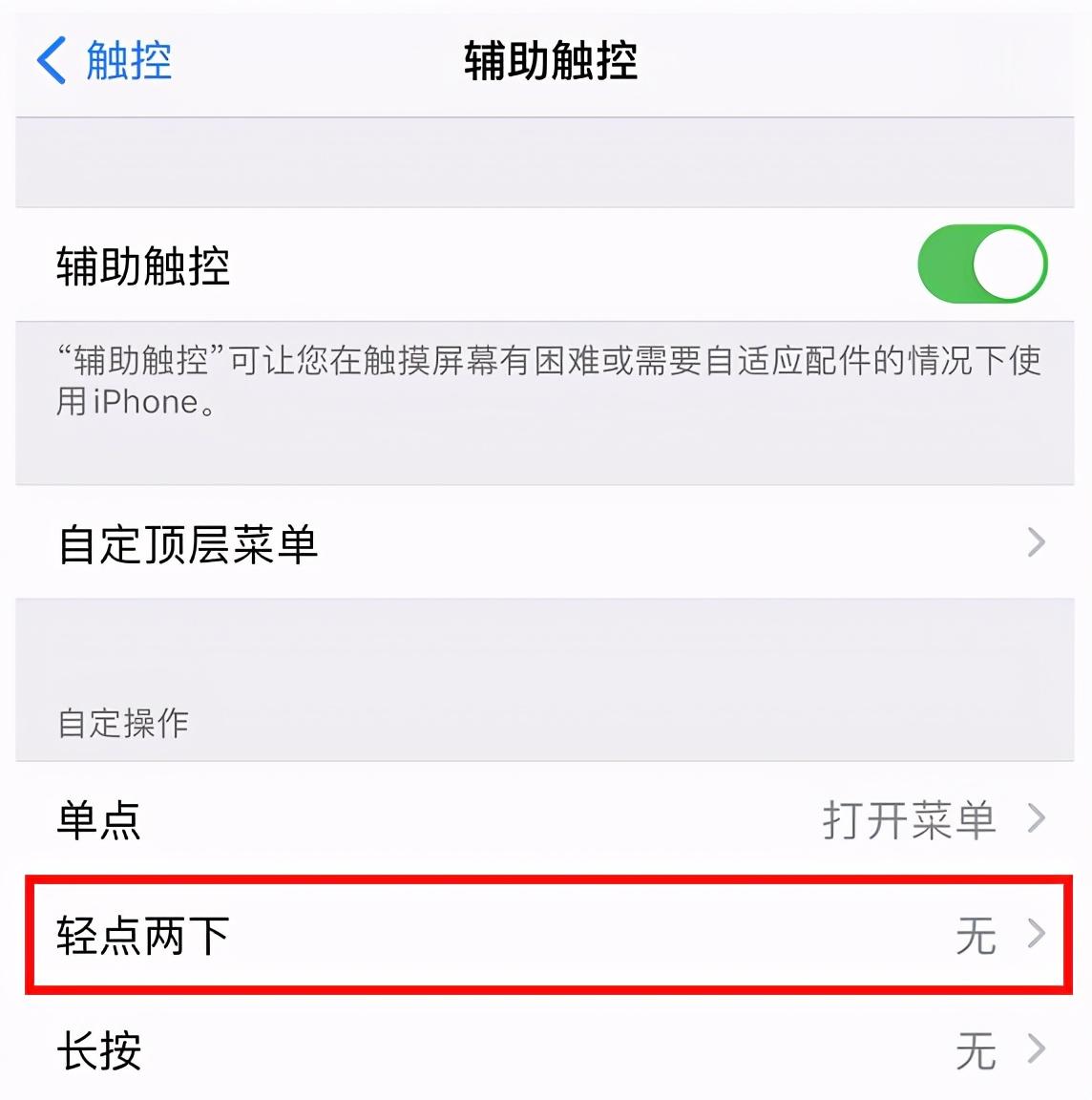
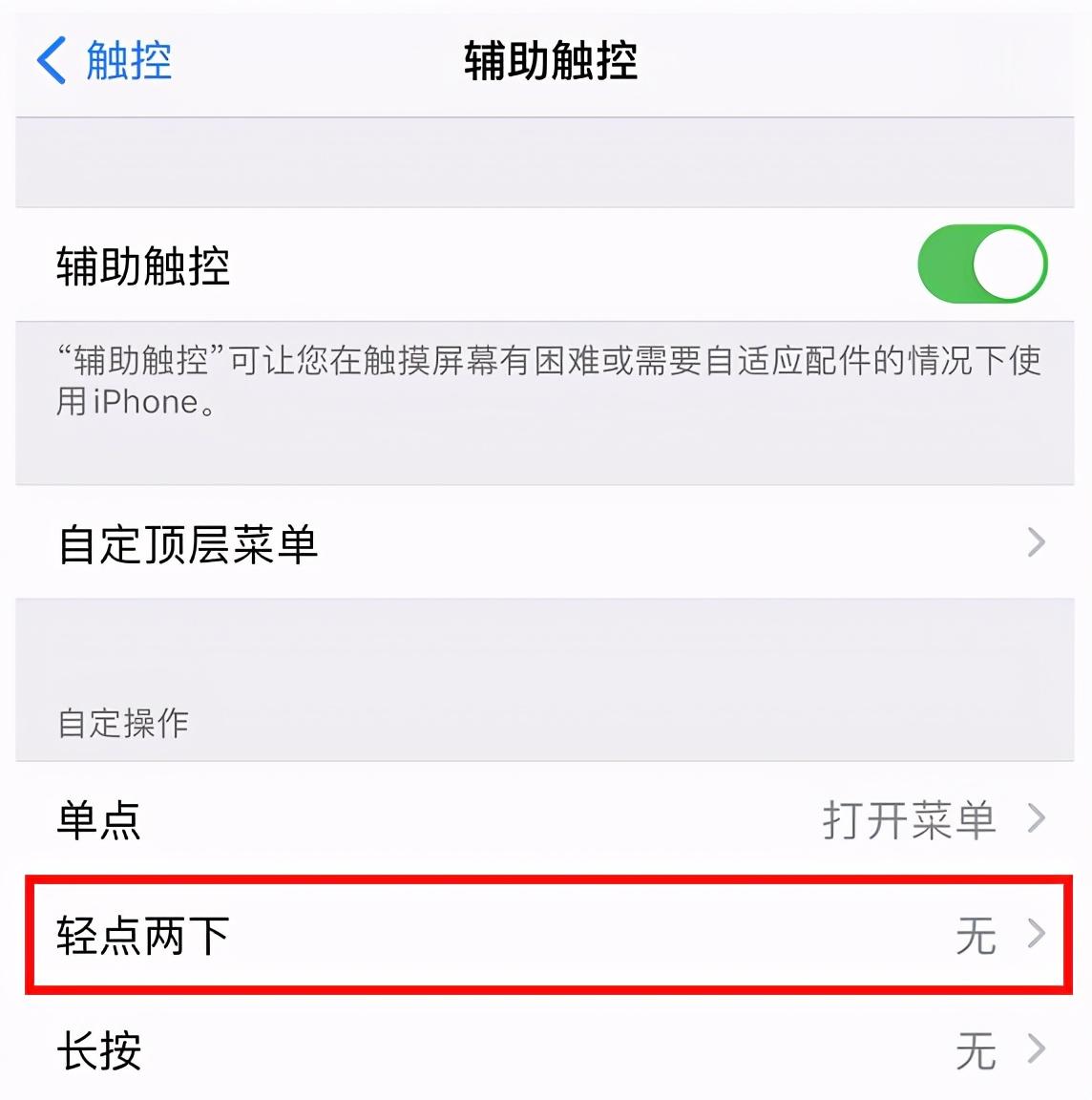
8. Wählen Sie in den „Double Tap“-Einstellungen Screenshot aus.
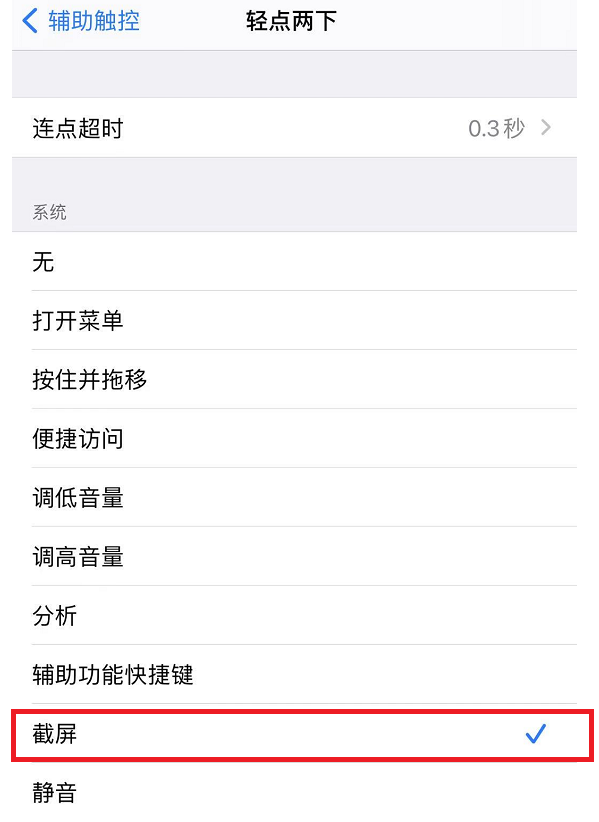
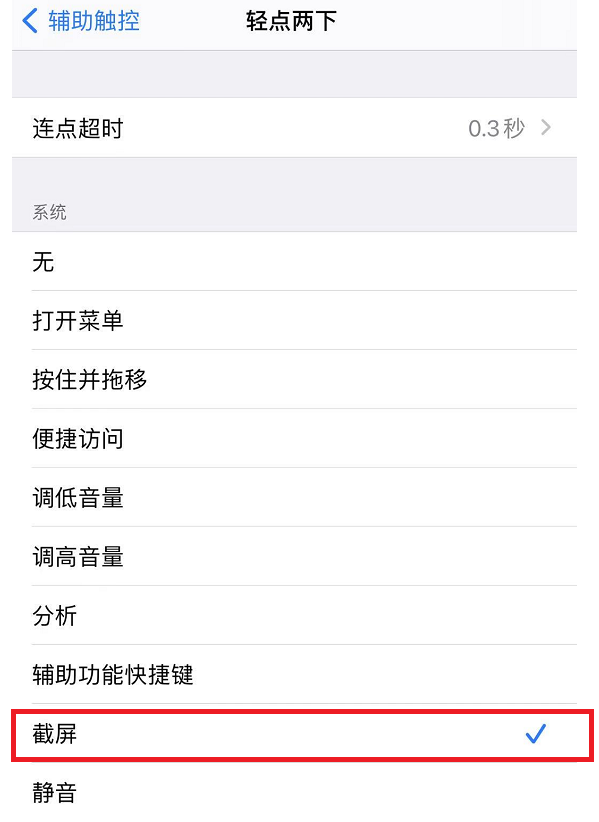
Mit den oben genannten Schritten können Sie drei Vorgänge zum Aufnehmen von Screenshots auf Apple-Telefonen meistern. Ich persönlich bevorzuge das Drücken der Ein-/Aus-Taste und der Lautstärketaste + sowie das Doppeltippen, um Screenshots zu machen.
Das Obige ist der gesamte Inhalt des Artikels. Insgesamt hoffe ich, dass dieser Artikel Ihnen helfen kann, wenn Sie diesen Artikel zum Erstellen eines Screenshots auf einem Apple-Telefon sorgfältig lesen ein Apple-Handy“, habe ich das Gefühl, dass ich viel gewonnen habe. Bitte geben Sie mir einen Daumen nach oben.
Das obige ist der detaillierte Inhalt vonSo erstellen Sie einen Screenshot auf einem Apple-Telefon. Ausführliche Erklärung: So erstellen Sie einen Screenshot auf einem Apple-Telefon. Für weitere Informationen folgen Sie bitte anderen verwandten Artikeln auf der PHP chinesischen Website!

Heiße KI -Werkzeuge

Undresser.AI Undress
KI-gestützte App zum Erstellen realistischer Aktfotos

AI Clothes Remover
Online-KI-Tool zum Entfernen von Kleidung aus Fotos.

Undress AI Tool
Ausziehbilder kostenlos

Clothoff.io
KI-Kleiderentferner

AI Hentai Generator
Erstellen Sie kostenlos Ai Hentai.

Heißer Artikel

Heiße Werkzeuge

Notepad++7.3.1
Einfach zu bedienender und kostenloser Code-Editor

SublimeText3 chinesische Version
Chinesische Version, sehr einfach zu bedienen

Senden Sie Studio 13.0.1
Leistungsstarke integrierte PHP-Entwicklungsumgebung

Dreamweaver CS6
Visuelle Webentwicklungstools

SublimeText3 Mac-Version
Codebearbeitungssoftware auf Gottesniveau (SublimeText3)

Heiße Themen
 1384
1384
 52
52
 'Liketones' ist ein Gitarrentuner ohne Anzeigen oder Upsells
Mar 22, 2025 am 10:16 AM
'Liketones' ist ein Gitarrentuner ohne Anzeigen oder Upsells
Mar 22, 2025 am 10:16 AM
Ich habe versucht, wieder Gitarre zu spielen, und ich habe eines bemerkt: Sowohl der App Store als auch Google Play sind voll von Apps mit Gitarren-Tuning, die entweder von Upsells oder Anzeigen sind. Gibt es keine Anwendung, die Ihnen hilft, Sie abzustimmen
 Tiktok verfügt über ein neues Sicherheitsuntersuchungs -Dashboard
Mar 21, 2025 am 10:50 AM
Tiktok verfügt über ein neues Sicherheitsuntersuchungs -Dashboard
Mar 21, 2025 am 10:50 AM
TIKTOK verbessert die Benutzersicherheit mit einem neuen integrierten Sicherheitsuntersuchungstool. Dieses Dashboard hilft Benutzern, den Sicherheitsstatus ihres Kontos zu überwachen und bietet Schritt-für-Schritt-Anweisungen zur Verbesserung ihrer Einstellungen. Zugriff auf die Sicherheitsuntersuchung von TIKTOK Zugriffe
 Mit 'Finden Sie mein Gerät' für Android, können Sie jetzt Leute verfolgen
Mar 21, 2025 am 10:33 AM
Mit 'Finden Sie mein Gerät' für Android, können Sie jetzt Leute verfolgen
Mar 21, 2025 am 10:33 AM
Die Android Find My Device App wurde mit einer neuen, benutzerfreundlichen Schnittstelle aktualisiert. Jetzt, mit separaten "Geräten" und "People" -Tabs, vereinfacht dies die gemeinsame Nutzung von Freunden und die Familie, wodurch es einfach ist, Meetups zu koordinieren
 So machen Sie Fotos auf iOS ohne all die Nachbearbeitungsmüll auf iOS
Mar 27, 2025 am 10:40 AM
So machen Sie Fotos auf iOS ohne all die Nachbearbeitungsmüll auf iOS
Mar 27, 2025 am 10:40 AM
Die Kamera Ihres iPhones bietet beeindruckende KI-angetriebene Funktionen, einschließlich Selfie-Rettung und Entfernung von Hintergrundobjekten. Diese Verarbeitung kann jedoch manchmal die Genauigkeit Ihrer Fotos beeinträchtigen. Glücklicherweise bieten mehrere Alternativen Greater Co.
 Es ist nicht nur du, YouTube sieht momentan wie Mist aus
Mar 25, 2025 am 10:21 AM
Es ist nicht nur du, YouTube sieht momentan wie Mist aus
Mar 25, 2025 am 10:21 AM
Normalerweise können Sie einen minderwertigen Video-Stream für eine Bandbreitenverschwendung oder einen schlechten Internetverbindungsbetrieb verantwortlich machen. Site wie YouTube passt die Auflösung eines Videos entsprechend an. Anstelle eines knackigen HD- oder 4K-Stream
 Sie können endlich Ihren Standard -Feed für Threads ändern
Mar 27, 2025 am 10:39 AM
Sie können endlich Ihren Standard -Feed für Threads ändern
Mar 27, 2025 am 10:39 AM
Threads App Update: Wählen Sie Ihren Standard -Feed und mehr! Mit Threads können Sie schließlich einen Standard -Feed - "folgen" oder einen benutzerdefinierten Feed - auswählen, wenn Sie die App öffnen. Dies bedeutet, dass Sie Beiträge aus den Konten sehen, denen Sie folgen, und nicht die ALG
 Trump hat nur das Tiktok -Verbot verzögert (wieder)
Apr 11, 2025 am 10:48 AM
Trump hat nur das Tiktok -Verbot verzögert (wieder)
Apr 11, 2025 am 10:48 AM
Das US -Verbot von Tiktok wird wieder verzögert, diesmal bis zum 18. Juni. Präsident Trump kündigte in Truth Social eine neue Exekutivverordnung an, die die Frist um 75 Tage verlängerte und mehr Zeit für Bytedance ermöglicht, einen US -Käufer zu finden. Dies markiert die zweite Verzögerung des p
 Warum sind Google Maps voller Anzeigen?
Apr 09, 2025 am 12:18 AM
Warum sind Google Maps voller Anzeigen?
Apr 09, 2025 am 12:18 AM
Der Grund, warum GoogleMaps voller Werbung ist, ist, dass sein Geschäftsmodell die Betriebskosten durch Werbung decken muss. 1) Google unterhält kostenlose Dienste, indem verschiedene Anzeigenformen in -Maps eingebettet werden. 2) Benutzer können Anzeigen verwalten, indem sie Ergebnisse mit "gesponserten" oder "Werbung" -Tags identifizieren. 3) Zu den Tipps zur Verbesserung der Benutzererfahrung gehören die Verwendung von Offline -Karten und "Erkunden" -Funktionen.



